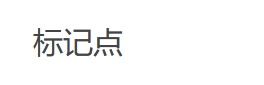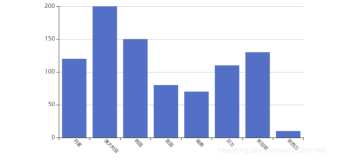条状的进度条我们见得太多了,实现起来比较简单,它总是长方形的,在方形的区域里摆放就不太好看了。随着css3的出现,圆环状的进度条开始用得越来越多,不过由于IE6/7/8不支持css3,我们只能换其它方法来实现。本文就采用Raphael来画一个,这个组件对svg和vml进行了一个统一的封装,根据浏览器使用不同的技术实现绘制,因此IE也能用。
先上效果图:
效果还不错吧?代码其实也不复杂,抛砖引玉一下:
|
1
2
3
4
5
6
7
8
9
10
11
12
13
14
15
16
17
18
19
20
21
22
23
24
25
26
27
28
29
30
31
32
33
34
35
36
37
38
39
40
41
42
43
44
45
46
47
48
49
50
51
52
53
54
55
56
57
58
59
60
61
62
63
64
65
66
67
68
69
70
71
72
73
74
75
76
77
78
79
|
<!DOCTYPE html PUBLIC
"-//W3C//DTD XHTML 1.0 Transitional//EN"
"http://www.w3.org/TR/xhtml1/DTD/xhtml1-transitional.dtd"
>
<html xmlns=
"http://www.w3.org/1999/xhtml"
>
<head>
<title>圆形进度条</title>
<meta http-equiv=
"Content-Type"
content=
"text/html; charset=gb2312"
/>
<script src=
"jquery-1.4.2.js"
></script>
<script src=
"raphael-min.js"
></script>
<style>
#txt{
width:74px;
height:74px;
line-height:74px;
position:absolute;
margin-top:-74px;
text-align:center;
color:
#9e9fa3;
font-size:18px;
font-family:Arial;
}
</style>
<script>
var
demo = {
paper:
null
,
init:
function
(){
//初始化Raphael画布
this
.paper = Raphael(
"bg"
, 74, 74);
//把底图先画上去
this
.paper.image(
"progressBg.png"
, 0, 0, 74, 74);
//进度比例,0到1,在本例中我们画65%
//需要注意,下面的算法不支持画100%,要按99.99%来画
var
percent = 0.65,
drawPercent = percent >= 1 ? 0.9999 : percent;
//开始计算各点的位置,见后图
//r1是内圆半径,r2是外圆半径
var
r1 = 26, r2 = 31, PI = Math.PI,
p1 = {
x:37,
y:69
},
p4 = {
x:p1.x,
y:p1.y - r2 + r1
},
p2 = {
x:p1.x + r2 * Math.sin(2 * PI * (1 - drawPercent)),
y:p1.y - r2 + r2 * Math.cos(2 * PI * (1 - drawPercent))
},
p3 = {
x:p4.x + r1 * Math.sin(2 * PI * (1 - drawPercent)),
y:p4.y - r1 + r1 * Math.cos(2 * PI * (1 - drawPercent))
},
path = [
'M'
, p1.x,
' '
, p1.y,
'A'
, r2,
' '
, r2,
' 0 '
, percent > 0.5 ? 1 : 0,
' 1 '
, p2.x,
' '
, p2.y,
'L'
, p3.x,
' '
, p3.y,
'A'
, r1,
' '
, r1,
' 0 '
, percent > 0.5 ? 1 : 0,
' 0 '
, p4.x,
' '
, p4.y,
'Z'
].join(
''
);
//用path方法画图形,由两段圆弧和两条直线组成,画弧线的算法见后
this
.paper.path(path)
//填充渐变色,从#3f0b3f到#ff66ff
.attr({
"stroke-width"
:0.5,
"stroke"
:
"#c32ec3"
,
"fill"
:
"90-#3f0b3f-#ff66ff"
});
//显示进度文字
$(
"#txt"
).text(Math.round(percent * 100) +
"%"
);
}
};
$(
function
(){
demo.init();
});
</script>
</head>
<body>
<!-- 承载图形主体 -->
<div id=
"bg"
></div>
<!-- 承载进度文字 -->
<div id=
"txt"
></div>
</body>
</html>
|
进度条由两部分组成,首先是底图 progressBg.png,74×74的png图片,把它用Raphael的image方法先画上去:
其次是用Raphael画进度部分,由两条圆弧和两条线段组成,见下图:
先从p1画顺时针圆弧到p2,然后直线到p3,然后逆时针画圆弧到p4,再直线收回p1。之后用渐变色填充一下。以65%时为例,描述这个图形的path如下(基本上就是svg的语法):
|
1
2
3
4
5
|
M37 69
A31 31 0 1 1 62.079526825623375 19.778657178933337
L58.03444185374863 22.7175834403957
A26 26 0 1 0 37 64
Z
|
看起来有点吓人,其实分成几部分来看就简单了:
◆ 第一行表示移动到(37, 69)这个点作为起点,也就是p1;
◆ 第二行表示画一段圆弧,就是p1到p2之间的这一段;
◆ 第三行表示画一条直线,就是p2到p3之间的这一段;
◆ 第四行表示画一段圆板,已经p3到p4之间的这一段;
◆ 第五行表示封闭图形,相当于从p4连回p1;
这其中比较复杂的是圆弧的参数,其参数是这样的:
|
1
|
A rx ry x-axis-rotation large-arc-flag sweep-flag x y
|
以第一段弧为例,各参数说明如下:
◆ rx和ry:弧的半长轴和半短轴长度,由于我们画的是正圆,所以我们用的都是31;
◆ x-axix-rotation:此段弧的x轴与水平方向夹角,由于我们画的是正圆,所以此参数没用,填了0;
◆ large-arc-flag:大角度弧线还是小角度弧线,简单点说就是画圆的哪半边,1表示大角度。由于我们画的是65%的弧,是比较大的那半个弧,所以填了1。程序里是做了判断的;
◆ sweep-flag:绕中心的方向,1表示顺时针,0表示逆时针。我们的第一段弧是顺时针的,第二段是逆时针的;
◆ x和y:弧的终点坐标;
想深入了解的同学可以参考一下这篇文章:http://www.cnblogs.com/dxy1982/archive/2012/04/06/2395729.html,讲得挺不错的。
PS:如果不需要渐变,直接画一比较粗的圆弧就可以了,要简单得多。
PPS:不一定要画正圆,小修改一下,我们也可以画椭圆形的进度条。